| Hallo, Gast |
Du musst dich registrieren bevor du auf unserer Seite Beiträge schreiben kannst.
|
| Foren-Statistiken |
» Mitglieder: 268
» Neuestes Mitglied: hb9gzy
» Foren-Themen: 248
» Foren-Beiträge: 549
Komplettstatistiken
|
| Benutzer Online |
Momentan sind 77 Benutzer online
» 0 Mitglieder
» 73 Gäste
Applebot, Baidu, Bing, Google
|
| Aktive Themen |
Relaislisten DL
Forum: Relaisliste -Analog & Digital by DO6HM / Karoradio / Repeatermap.de
Letzter Beitrag: DO6HM Wolfgang
06.12.2024, 14:07
» Antworten: 5
» Ansichten: 21,441
|
Multi-Link-Server
Forum: Allgemeine Amateurfunk-News
Letzter Beitrag: DO6HM Wolfgang
06.12.2024, 11:40
» Antworten: 0
» Ansichten: 1,305
|
FM-Funknetz
Forum: Allgemeine Amateurfunk-News
Letzter Beitrag: do6hm
06.12.2024, 08:20
» Antworten: 0
» Ansichten: 1,189
|
Bridge-Server
Forum: Allgemeine Amateurfunk-News
Letzter Beitrag: do6hm
06.12.2024, 08:17
» Antworten: 1
» Ansichten: 6,657
|
HILFE HRI-200 / 991a
Forum: Support zum Thema Wires-X
Letzter Beitrag: DN9CYL
17.07.2024, 21:31
» Antworten: 10
» Ansichten: 9,980
|
|
|
| [erledigt] Derzeit Probleme mit Echolink und Teamspeak Zugang ! |
|
Geschrieben von: DO5SPA - 14.02.2018, 19:49 - Forum: Pegasus-News
- Antworten (1)
|
 |
Bitte bechtet das der Echolink und Teamspeak Zugang derzeit noch feingetunt werden muss beim reinsprechen aus dem Echolink und Teamspeak bricht der zu SvX-Link laufende Stream zu schnell ab. Das müssen wir noch nachjustieren und geht nicht so einfach aus der Ferne via Fernwartung.
Bitte geduldet euch noch etwas ! Wir fixxen das Problem schnellstmöglich.
Dankeschööön !
73 de DO5SPA
|

|
|
| Update Yaesu FT991/A |
|
Geschrieben von: DO5SPA - 09.02.2018, 22:38 - Forum: Fragen / Antworten / Anleitungen zum Yaesu FT991 / FT991-A
- Keine Antworten
|
 |
Link zur Yaesu Seiten bzgl. Upadet YAESU FT 991A:
Aktuelle Firmware ist vom 2.2.2018 ! SIehe PDF Firmware Informations auf der YAESU Seite ! (allerdings Englisch)
Bitte genau lesen !!!! auf der Yaesu Seite findet ihr zwischendrin die Updates für die FT 991 ! Diese bitte nicht in den 991A einspielen !!!!
Allgemeine Firmwareupdateseite:
https://www.yaesu.com/indexVS.cfm?cmd=Di...Archived=0
Treiber: fürs Kabel:
https://www.yaesu.com/downloadFile.cfm?F...compressed
Firmware für den FT991A:
https://www.yaesu.com/downloadFile.cfm?F...compressed
Anleitung in Deutsch:
Ich habe mir diese kurze Anleitung hier niedergeschrieben, weil ich mir immer wieder mühsam die Schritte aus dem Update PDF zusammen suchen musste.
Die Anleitung soll mir in Zukunft helfen, die immer wiederkehrenden Schritte schnell durcharbeiten zu können.
COM Port: Bei mir hat dieser Port die Nummer 6, auf einem anderen System kann dieser auch eine andere Nummer haben. Am besten im Geräte-Manager des Betriebsystems unter „Anschlüsse (COM & LPT)“ nach einem „Silicon Labs Dual CP210x USB to UART Bridge: Enhanced COM Port (COMx)“ Ausschau halten.
Firmware kontrollieren:
- A=B und A/B, Power On
Main Firmware:
- Radio ausgeschaltet
- DC Stromversorgung abgesteckt
- USB einstecken
- [TXW] und [SPLIT], DC Stromversorgung einstecken bzw. einschalten, (FT-991 nicht einschalten)
- YFSW021.exe starten
- COM6 auswählen und WRITE drücken
- Wenn „OK“, DC Stromversorgung abschalten, USB ausstecken und OK drücken
- DC Stromversorgung einschalten, [F(M-LIST)] drücken und Power On (Reset Prozedur)
DSP Firmware:
- Radio ausgeschaltet
- DC Stromversorgung abgesteckt
- USB einstecken
- [F(M-LIST)] und [MENU(SETUP)] und [BAND], DC Stromversorgung einstecken bzw. einschalten, (FT-991 nicht einschalten)
- FW-DSP.exe starten
- COM7 auswählen und WRITE drücken
- Wenn „OK“, DC Stromversorgung abschalten, USB ausstecken und OK drücken
TFT Firmware:
- Radio ausgeschaltet
- DC Stromversorgung abgesteckt
- USB einstecken
- [F(M-LIST)] und [BAND] und [MODE], DC Stromversorgung einstecken bzw. einschalten, (FT-991 nicht einschalten)
- TFW.exe starten
- COM7 auswählen, „Update File Select“ und „Update“ drücken
- Wenn „OK“, DC Stromversorgung abschalten, USB ausstecken und OK drücken
C4FM DSP Firmware:
- Radio ausgeschaltet
- DC Stromversorgung abgesteckt
- USB einstecken, DC Stromversorgung einstecken bzw. einschalten, (FT-991 nicht einschalten)
- [F(M-LIST)] und [MENU(SETUP)] und [MODE], Power on
- PCTOOLe_v0415.exe starten
- COM6 auswählen, „Update File Select“ und „Update“ drücken
- Wenn „OK“, DC Stromversorgung abschalten, USB ausstecken und OK drücken
* Angaben ohne Gewähr und auf eigene Gefahr.
Credits der Anleitung by HB0FL ^^
73 de DO5SPA
|

|
|
| dv4mini & RaspberryPi - Einstieg in Pegasus |
|
Geschrieben von: DG5LC - 07.02.2018, 11:00 - Forum: Fragen / Antworten / Anleitungen zum Raspberry Pi / PC mit DV4-Mini Hotspot
- Keine Antworten
|
 |
Einführung und Vorbereitung
Falls von euch jemand mit einem RaspberryPi und einem dv4mini in den Pegasus-Verbund einsteigen möchte, kann dies wie folgt tun.
Derzeit ist es mit meinem hier beschriebenem Weg möglich, von einem C4FM-Gerät, aber auch von einem DMR-Gerät in Pegasus einzusteigen.
Ich selber nutze einen RaspberryPi 3.
Als Image habe ich mir das von K2DLS heruntergeladen und es mit Win32 Disk Imager (natürlich gibt es auch andere Programme) auf eine mind. 8 GB große microSD-Karte gespielt. (einfaches kopieren auf die Karte reicht nämlich nicht aus).
Legt man nun die SD-Karte in den Pi rein, so startet das System. Per HDMI-Anschluss, oder per VNC gelangt man auf die grafische Oberfläche des Pi.
Wichtige Passwörter sind:
root / raspberry
pi / dv4m
vncviewer – dv4m
Auf dem Desktop starten drei Fenster.
- DV4mini Control Panel
- BM XTG Dialer
- BM XTG Memories
Das Control Panel ist das wichtigste Programm. Hiermit wird der dv4mini angesteuert und verwaltet. Von dieser Version werden die Betriebsarten D-Star, DMR+, DPMR, C4FM, PM und NXD/DAS. Die Anbindung an das Brandmeisternetzwerk ist mit dem BM XTG möglich.
Schließt man nun den DV4mini an den RaspberryPi an, so wird dieser sofort erkannt und im Control Panel angezeigt.
Für den Einsatz von DMR benötigt man eine DMR-ID. Diese kann auf der HAM-DIGITAL-Seite beantragt werden. In der Regel bekommt man die ID nach Registrierung inkl. dem einreichen der Afu-Lizenz per Upload in wenigen Minuten, aber es kann auch schon einmal 24h dauern.
Wichtig! Der Raspberry sollte nie zum Ausschalten einfach vom Strom getrennt werden! Bitte fahrt ihn sauber herunter, oder baut euch einen Taster ein, wie auf der Seite von Alex beschrieben! Ihr riskiert ansonsten, dass euer Image beschädigt wird.
Einstieg in Pegasus via C4FM
Reiter DV Control - DV4mini Settings
- Wähle C4FM aus
- Stelle Power auf 12 mW
- Stelle die RX-QRG und die TX-QRG ein. Ich verwende für beides jeweils 433.450 MHz.
- Unter C4FM Fusion den Radio-Button YSF auswählen und aus der dort geladenen Liste DE PEGASUS (nicht DE PEGASUS2) auswählen.
- Anschließend mit CONNECT verbinden.
Sind nun am C4FM-Gerät die ORGs korrekt eingestellt, so kann das Funken losgehen :-)
Einstieg in Pegasus via DMR
Vorwort: Das projektPegasus ist auch aus dem DMR-Brandmeister-Netzwerk in der Talkgruppe 26210 (TG26210) erreichbar. Mit den drei Modulen (in der Einführung erwähnt) wie folgt erreichbar:
Reiter DV Control - Personal Settings
- DMR/CCS7 ID: zugewiesene DMR-ID eintragen
- Hotspot Callsign: Rufzeichen eintragen
- Location (City): QTH eintragen
- QTH Locator: Locator eintragen
Reiter DV Control - DV4mini Settings
- DMR+ auswählen (nicht wundern, ja DMR+ muss auch hier für das Brandmeisternetzwerk ausgewählt werden. Der Rest erfolgt dann mit Hilfe der beiden XTG-Fenster.)
- Stelle Power auf 12 mW
- Stelle die RX-QRG und die TX-QRG ein. Ich verwende für beides jeweils 433.450 MHz.
Reiter ExpertSettings - DMR
- Unter DMR bitte den Radio-Button BM auswählen und aus der DropDown-Liste einen MasterServer wählen. In der Regel ist es BR:Master-2621-DE oder BR:Master-2622-DE. Es kann aber auch jeder andere ausgewählt werden, was eventuell auch einmal bei Störungen der jeweiligen Master-Server hilfreich sein kann.
zurück zu: Reiter DV Control - DMR-BM
- Wähle den Reflektor 4999
- Anschließend mit CONNECT verbinden.
Nun gibt es verschiedene Methoden den dv4mini auf die TG26210 zu schalten. Zwei möchte ich aufführen:
1. Mit XTG-Dialer / XTG-Memories
2. Über die Webseite vom Brandmeisternetzwerk (vorherige Registrierung nötig)
Variante 1.) Verbinde dich einfach über den XTG-Dialer auf deinem RaspberryPi
- Im Fenster XTG-Dialer wählt man die 26210 und bestätigt anschließend mit Send.
Sind nun am DMR-Gerät die ORGs korrekt eingestellt, so kann das Funken losgehen :-)
Zum Fenster XTG-Memories gehe ich weiter unten noch einmal ein.
Variante 2.) Verbinde dich über die Seite des Brandmeisternetzwerk (im dortigen Menü wäre die Maske zu erreichen via Dienste - Extended Routing)
- Mit entsprechenden Zugangsdaten einloggen.
- Unter User ID den eigenen Dongle (dv4mini) auswählen.
- Unter Type a Mapped group (TalkGroup) ID die 21610 eingeben.
- Nun mit Save Settings bestätigen.
Sind nun am DMR-Gerät die ORGs korrekt eingestellt, so kann das Funken losgehen :-)
Ergänzung zu XTG-Memories auf dem Respberry
Das Fenster XTG-Memories dient dazu, sich ein paar DMR-Brandmeister-TGs als Schnellstart abzulegen. Klickt man einmal auf einen dort konfigurierten Button, und hat im DV4mini Control Panel DMR+ auf den Reflektor 4999 (sowie alle weiteren Einstellungen für DMR - siehe oben) eingestellt, verbindet sich der Stick mit der entsprechenden TG.
Konfiguriert können die Buttons in den entsprechenden Konfigurationsdateien werden. Diese liegt unter /etc/bmxtg/ und nennt sich buttons.conf.
Die Bezeichnungen müssen exakt lauten, wie in dieser Liste vorgegeben! Leider ist derzeit noch kein Eintrag für Pegasus enthalten, so dass man dafür noch keinen Button anlegen kann.
Ich wünsche euch viel Erfolg und stehe für Fragen und Anregungen gern zur Verfügung!
73 - Tomasz DG5LC
|

|
|
| News 2018 ....to be Continued....... Wird ständig aktualisiert |
|
Geschrieben von: DO5SPA - 06.02.2018, 08:20 - Forum: Pegasus-News
- Keine Antworten
|
 |
Wir starten ins Jahr 2018 mit vielen Neuerungen !
Dazu bald mehr !
Wir haben dieses Foum geschaffen zum Austausch Allgemein und Projektbezogen.
Desweiteren hat DL1DLX - Stefan und DG1HXJ - Stephan einiges am neuen Zugang geschraubt....
Ein Echolink Einstieg ist ab sofort möglich, allerdings noch in der Betaphase ... wird aber so ist die Planung ...Ende Januar/Mitte Februar abgeschlossen sein.
Stay Tuned ;-)
Ihr dürft gespannt sein was als nächstes kommt........ Achja und D-Star anbindung steht auch noch auf der Agenda 2018 ;-)
73 de Do5SPA
|

|
|
|